3D-CAD(FreeCAD)でモデリング
テキストの挿入準備 について
この操作・語句については、Try-02 ペットボトル-スタンプ [ 3D-Try-02.pdf (p.2) 2.〔1〕 使用するフォントのコピー ] に記載しています。
|
このCADは、使用するフォントをフォルダから指定する必要があるので、フォントを
WindowsのFontsフォルダ( “ C:\Windows\Fonts “ )から、作成するモデルデータ
と同じフォルダにコピーをします。
|
|
※ 必ずコピーをしてください。移動をしてしまうと他のアプリケーションでその
フォントは使用できなくなります。
|
|
1. ” C:\Windows\Fonts “ を開く
|

|
|
エクスプローラーを開いて、上図 1 に “ C:\Windows\Fonts “ を入力して、
Enter キーを押します。( または、上図 2 のボタンをクリックします。 )
|
|
2. 使用するフォントのコピー
|
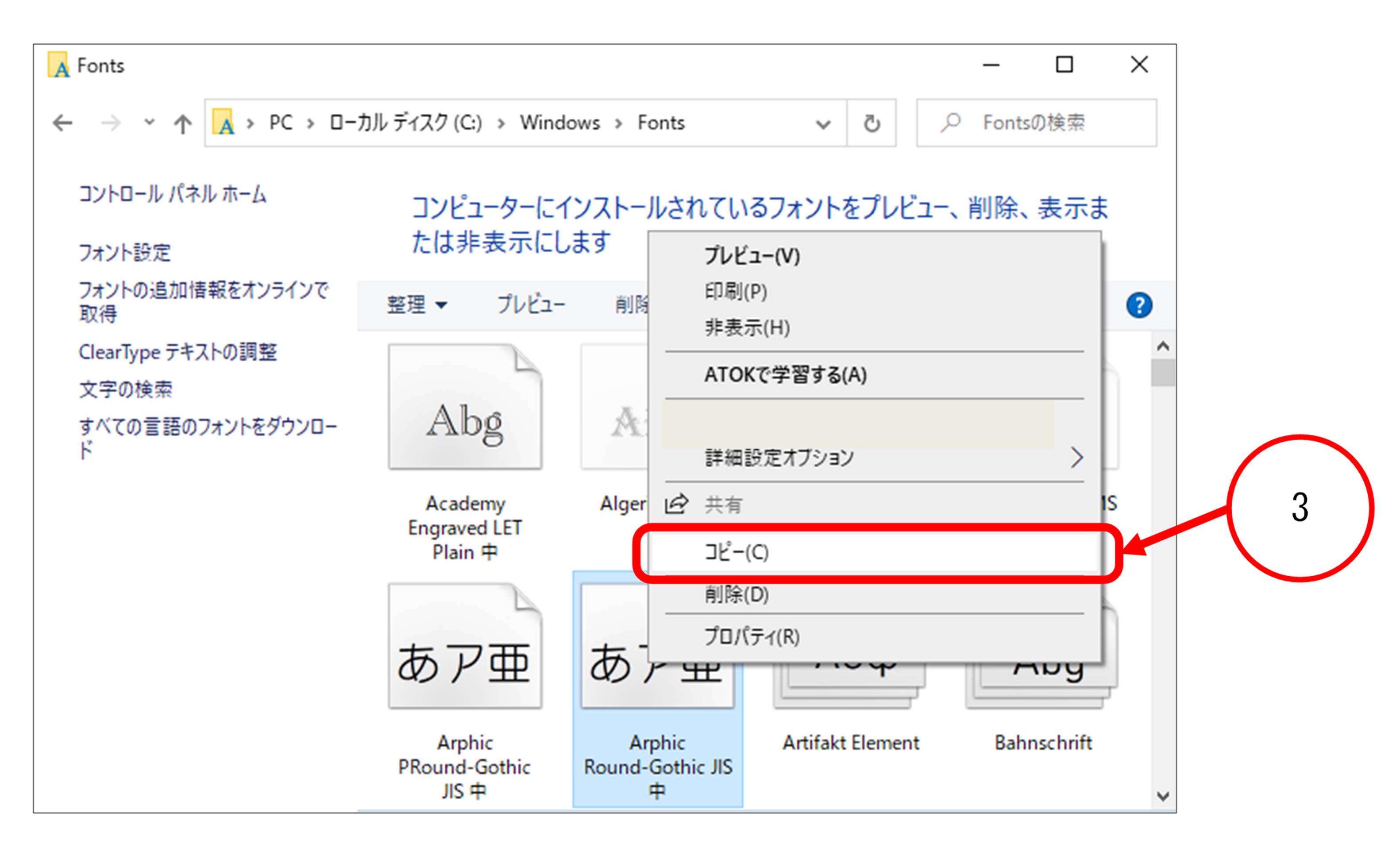
|
|
前述の操作を行うと、上図のようにフォントのフォルダが開きます。
|
|
使用するフォントを選択します。
|
|
右クリックをして、上図 3 の「 コピー 」をクリックします。
( または、 Ctrl キー + C キーを押します。 )
|
|
3. 使用するフォントのペースト( 貼り付け )
|
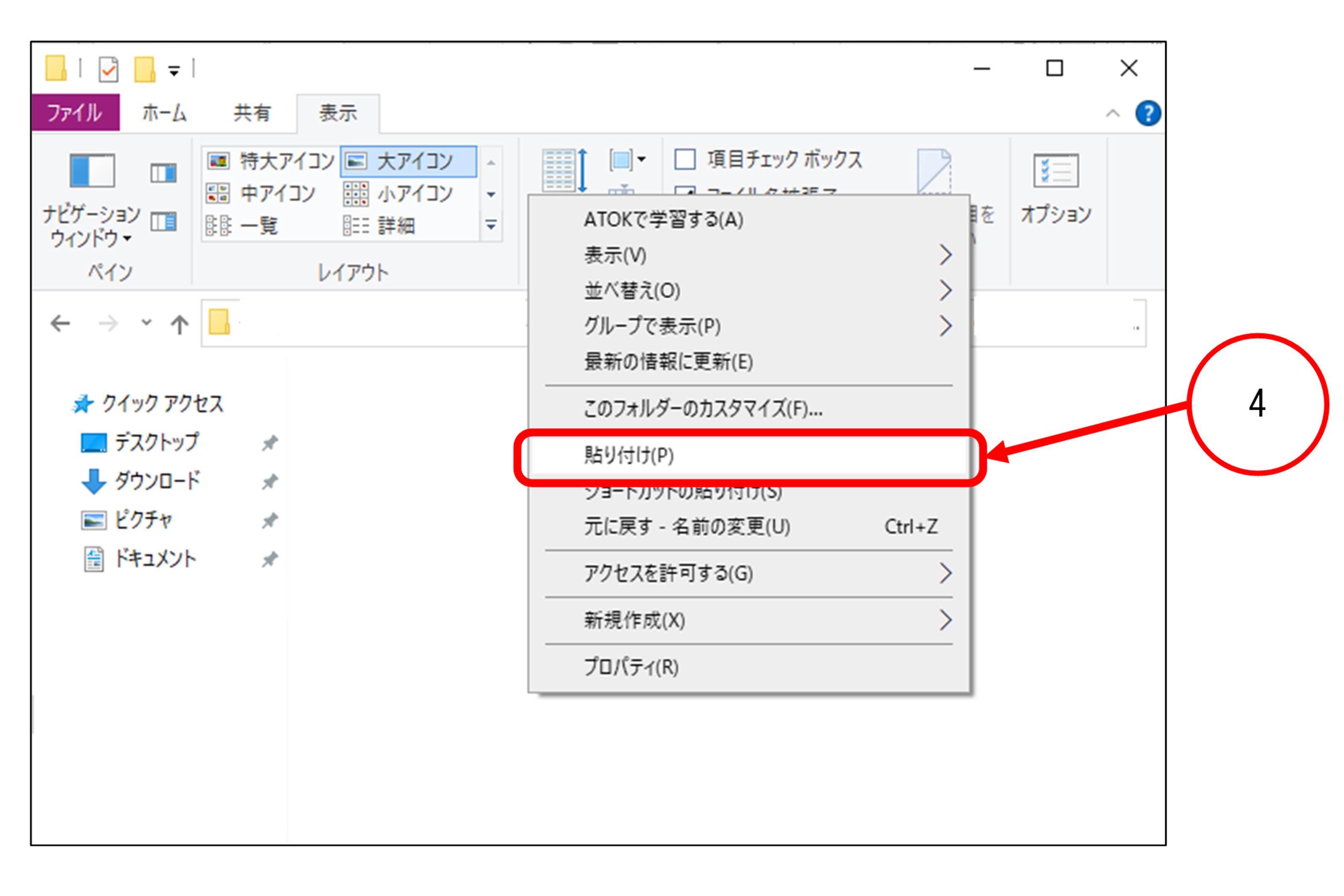
|
|
作成するモデルデータのフォルダを開きます。
|
|
右クリックをして、上図 4 の「 貼り付け 」をクリックします。
( または、 Ctrl キー + V キーを押します。)
|
|
このように、フォントをモデルデータと同じフォルダにコピーします。
|
|
モデルにフォントを追加する前に、使用したいフォントを全てコピーします。
( 複数のフォントをモデルに追加することもできます。)
|
索引
操作・語句ごとの索引-3D-CAD(FreeCAD)
操作・語句ごとの索引-2D-CAD(AR_CAD)
レッスンごとの索引
3D-CAD(FreeCAD)
操作・語句ごとの索引-3D-CAD(FreeCAD)
レッスンごとの索引
2D-CAD(AR_CAD)
操作・語句ごとの索引-3D-CAD(FreeCAD)
操作・語句ごとの索引-2D-CAD(AR_CAD)
Lessonごとの索引
CADの基本操作 3D-CAD(FreeCAD)と2D-CAD(AR_CAD)
3D-CAD(FreeCAD)の応用
3D-CAD(FreeCAD)でモデルを作ろう-Part1
3D-CAD(FreeCAD)でモデルを作ろう-Part2





